-
Infographique
-
Organigramme
-
Organigramme de programmation
-
Dessin d'architecture
-
Schéma d'ingénierie
- Logiciel Schéma d'ingénierie - Créer un Schéma d'ingénierie facilement
- Logiciel de conception de tuyauterie facile à utiliser - Gratuit à télécharger
- Comment lire et dessiner un schéma de circuit comment dessiner un schéma de circuit,
- Exemples gratuits d’organisateur graphique de biographie modifiable
- Qu'est-ce qu'un tableau KWL ?
-
Maquette fonctionnelle
-
Cartographiques
- Logiciel de plan d'aménagement de bureau pour Linux - Aménager votre bureau facilement
- Logiciel pour la création de plan de plafond réfléchi et plan d'éclairage sur Linux
- Logiciel pour créer des plans de tables et plans de sièges sur Linux
- Carte directionnelle 3D
- Logiciel carte directionnelle - Dessiner facilement une carte directionnelle avec EdrawMax
-
Organiseur graphique
-
Design graphique
- Comment concevoir des cartes de vœux uniques pour toute occasion
- Logiciel carte de visite profesionnelle à télécharger gratuitement
- Logiciel de création de certificat - Un outil puissant pour mettre des certificats professionnels
- Logiciel de conception de flyer gratuit - Facile à créer des flyers, brochures, dépliants, certificats en quelques minutes
- Logiciel de création de carte de voeux
-
Diagramme ER
-
Diagramme UML
- Logiciel de diagramme UML pour Linux avec des modèles et exemples de diagramme UML
- Créer un diagramme UML facilement sur Mac
- Programme bureautique de diagramme UML
- Equivalent de diagramme UML Visio pour Mac
- Logiciel diagramme UML - Exemples, modèles, connaissances, et téléchargement gratuit de diagramme UML
-
Carte mentale
- Créer un diagramme de Gantt sur Mac, Windows et Linux
- Logiciel pour créer des flyers, affiches et prospectus sur Linux - créer des flyers attirants
- Logiciel du schéma de plomberie sur Linux pour présenter le réseau de tuyauterie
- Comment réaliser une carte mentale sur Mac
- Programme bureautique de carte mentale
-
Diagramme de réseau
- Logiciel de diagramme de réseau pour Linux - Mieux faire votre réseau
- Programme bureautique de diagramme de réseau
- Diagramme de réseau Cisco - Outil de conception de réseau, téléchargement gratuit
- Technologies de réseau local - Desinner et exécuter des réseaux LAN de haute qualité
- Technologie de réseau maillé et Architecture
-
Diagramme d'entreprise
-
Graphique
- Comment exporter le plan d'évacuation au Word
- Outil de diagramme de flux travaillant sur Windows, Mac et Linux
- Créer des diagrammes de flux de haute qualité au format Excel
- Logicile pour créer un plan de maison
- Exemples d'organisateur graphique d'idées principales et de détails modifiables gratuitement
-
Diagramme Brainstorming
- Modèles de schéma de Brainstorming en format PDF
- Modèles de diagramme de Brainstorming en format Word
- 5 meilleurs outils de brainstorming par l'IA | Utiliser la puissance de l'IA pour faire du brainstorming
- Le guide pour comprendre le diagramme IDEF
- Qu'est-ce que le diagramme de la chaîne d'approvisionnement ?
-
Diagramme de base
-
Projet
-
Schéma tuyauterie et instrumentation
-
Diagramme scientifique
- Diagramme vectoriel d'organes humains - Téléchargement gratuit du logiciel de diagramme d'organes humains!
- 6 Meilleur générateur de génogramme et créateur d'arbre généalogique
- Qu'est-ce qu'un Diagramme d'Échelle ?
- Anatomie du cerveau humain avec diagramme
- Panneau d'exposition scientifique avec Exemples
-
Design de mode
-
Base de données
-
Schéma électrique
- Dessiner un plan de communication électronique
- Comment faire pour convertir des fichiers Visio dans PDF - Edraw
- Logiciel pour réaliser des schémas électriques sur Windows Mac et Linux
- 7 meilleurs logiciels de dessin électrique en 2025
- Top 6 des logiciels de schéma de câblage pour construire votre conception de câblage
-
Formulaire
-
Cartes
-
Diagramme logiciel
- Logiciel pour la création de carte de visite sur Linux
- Logigramme de la photosynthèse - Explorez le secret de la plante
- Créez des logigrammes impressionnants pour la conception de sites Web
- La conception orientée objet de Booch (Booch OOD) avec de riches exemples et modèles
- Les 5 meilleurs équivalents Microsoft Visio gratuits pour Mac
Ce tutoriel explique comment créer une maison de qualité avec le logiciel gestion de projet Edraw, avec lequel vous pouvez avoir une meilleure compréhension du processus de construction et de travailler plus efficacement.
Un diagramme HOQ est utilisé pour définir la relation entre les désirs des clients et les capacités des entreprises. Bien qu'il semble complexe, il est capable de présenter beaucoup d'informations et de comparaison de grandes quantités de données. Edraw Edraw rend rapide et facile de créer une matrice de maison de qualité de son modèle prédéfini. Voici les instructions.
Commencer à créer un diagramme de maison de qualité
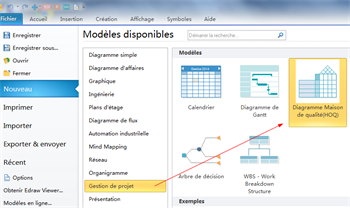
Demarrez Edraw, dans la page de démarrage, cliquez sur la catégorie Gestion de projet et double-cliquez sur le modèle de Maison de qualité (HOQ) pour démarrer la page de dessin vierge.
Tutoriel vidéo
- Comment cré er un diagramme HOQ
Symboles de maison de qualité
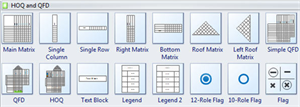
Sur la gauche de la page de dessin, vous pouvez trouver toutes les formes et de symboles pour le diagramme HOQ sont dans la fenêtre Formes.
Faites glisser une forme pré-dessinée de matrice pour commencer la création
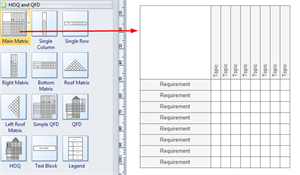
Il suffit de glisser une forme de matrice que vous souhaitez utiliser à partir du gabarit, et déposer sur la page de dessin. Vous pouvez également faites glisser un modele complet de diagramme HOQ.
Ajouter ou supprimer des lignes ou des colonnes
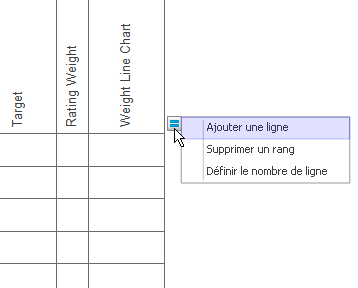
Cliquez sur la forme et vous verrez un bouton flottant, à travers lequel vous pouvez ajouter ou supprimer des lignes et des colonnes.
Modifier la taille de forme
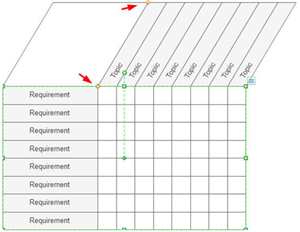
Étapes:
1. Cliquez sur la forme, et les poignées vertes et jaunes apparaîtront.
2. Faites glisser les poignées vertes, vous pouvez modifier la taille de la forme.
3. Il y a trois poignées de commande jaunes, à travers l'une sur le dessus vous pouvez modifier la hauteur et l'angle d'inclinaison de la partie supérieure, tandis que, par les deux autres, vous pouvez modifier la taille des colonnes.
Modifier les étiquettes des lignes et des colonnes
Ajouter des symboles
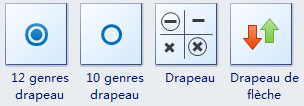
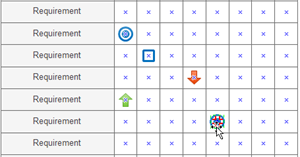
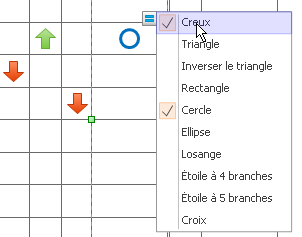
Les symboles sont dynamiques, qui peut être encliqueté et collé ensemble avec la matrice.
Étapes:
1. Faites glisser un symbole nécessaire du gabarit et l'approche de la forme de la matrice, et chaque boîte apparaîtra un X bleu.
2. Lorsque le symbole arrive à la bonne position, le bleu X devient rouge.
3. Relâchez votre souris, et le symbole sera collé à la boîte.
4. Chaque symbole a plus d'un style à l'intérieur, vous pouvez cliquer sur le symbole et choisissez plus d'options sur le bouton flottant.
5. La couleur du symbole est changable. Sélectionnez un symbole et accédez à l'onglet Accueil, cliquez sur le bouton Remplissage pour modifier la couleur.
Ajouter la forme de corrélation

La forme de corrélation, qui est habituellement utilisé en tant que "toit", est ajoutée et mise à jour de la même manière.
Comment créer un déploiement de la fonction qualité(QFD)

Simple. Intelligent. Des diagrammes étonnants pour chaque idée.

Wondershare
EdrawMax
Une plateforme tout-en-un pour plus de 210 diagrammes.
・ Une alternative à Visio facile à utiliser et intuitive
・ 20 000 modèles, 26 000 symboles.
・ Plus de 40 générateurs et outils IA.
・ Intégration avec Nano Banana Pro (IA et Web)



